Самоучитель по Office XP
Дневник
Вкладки Организатора видоизменяются в зависимости от того, с какой папкой Outlook вы работаете, и позволяют быстро настроить нужный формат отображения информации. Если щелкнуть на кнопке Найти (Find) панели инструментов, на смену организатору придет инструмент упрощенного поиска — еще один эффективный модуль Outlook XP, способный в ряде случаев заменить сложное окно расширенного поиска информации. Щелкните на кнопке Организовать (Organize). В верхней части области про смотра дневника появится панель организатора. Щелкните на ссылке По представлению (Using Views). В списке режимов выберите пункт Список элементов (Entry List). Теперь дневник похож на окно папки Windows или Проводника в режиме просмотра таблицы (рис. 19.4). Каждая запись занимает одну строку таблицы, столбцы которой информируют о времени открытия документа, продолжительности работы с ним и о некоторых других параметрах файла. Примечание Дневник Вкладки Организатора видоизменяются в зависимости от того, с какой папкой Outlook вы работаете, и позволяют быстро настроить нужный формат отображения информации. Если щелкнуть на кнопке Найти (Find) панели инструментов, на смену организатору придет инструмент упрощенного поиска — еще один эффективный модуль Outlook XP, способный в ряде случаев заменить сложное окно расширенного поиска информации. Щелкните на кнопке Организовать (Organize). В верхней части области про смотра дневника появится панель организатора. Щелкните на ссылке По представлению (Using Views). В списке режимов выберите пункт Список элементов (Entry List). Теперь дневник похож на окно папки Windows или Проводника в режиме просмотра таблицы (рис. 19.4). Каждая запись занимает одну строку таблицы, столбцы которой информируют о времени открытия документа, продолжительности работы с ним и о некоторых других параметрах файла. Примечание Чтобы упорядочить список по одному из параметров, например по продолжительности работы с документом, щелкните на заголовке соответствующего столбца списка. Повторный щелчок на том же заголовке рассортирует пункты списка в обратном порядке. Закройте организатор. Нажмите клавишу Ctrl и, не отпуская ее, щелкните на нескольких пунктах списка, чтобы выделить их. Щелчком на кнопке Удалить (Delete) сотрите выбранные пункты. Для быстрого перемещения по папкам Outlook можно воспользоваться списком папок. Просмотр списка элементов дневника Удаленные элементы
Просмотр списка элементов дневника
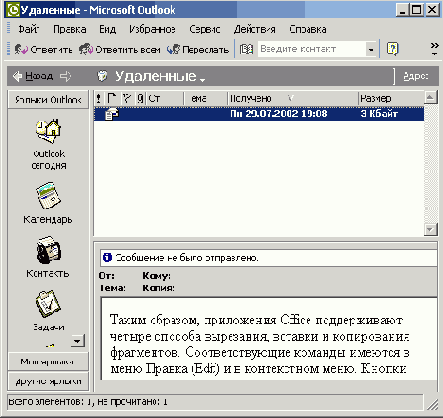
Удаленные элементы
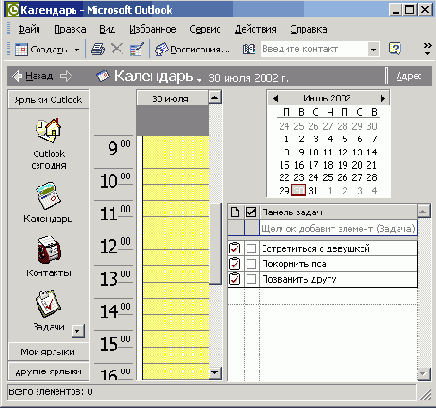
-
Щелкните на заголовке Дневник.
-
В открывшейся панели щелкните на значке канцелярской кнопки в правом верхнем углу. Раскрывающийся список папок превратится в постоянную панель Список папок (Folder List).
-
Щелкните на пункте Удаленные (Deleted Items). Откроется папка, содержащая стертые элементы различных папок Outlook (рис. 19.5). Она похожа на Корзину Windows. Здесь вы найдете записи, удаленны? из дневника на шаге 11.
